

varioPRINT iX-series sporer kontinuerlig og korrigerer om nødvendig posisjonen til arkene på papirbanen. Dette sikrer at bildene på for- og baksiden skrives ut riktig på begge sider av arkene. Selv om skriverens medieregistrering som oftest vil være tilfredsstillende, kan du justere medieregistreringsverdiene hvis du er i tvil om registreringen for spesifikke medier. Utfør alltid den automatiske medieregistreringen først. Hvis medieregistreringen fremdeles ikke oppfyller forventningene dine, foretar du en manuell medieregistrering.
Medieregistrering er ikke en digital korrigering av bildet på arket. Ikke bruk innstillingene for manuell medieregistrering til å forskyve bilder (f.eks. for å gi plass til innbinding eller klipping). Bruk i stedet en jobbinnstilling for å justere bilder.
Hvis flere medier viser de samme avvikene, kontakt den lokale serviceorganisasjonen for å kontrollere registreringsparametrene til skriveren.
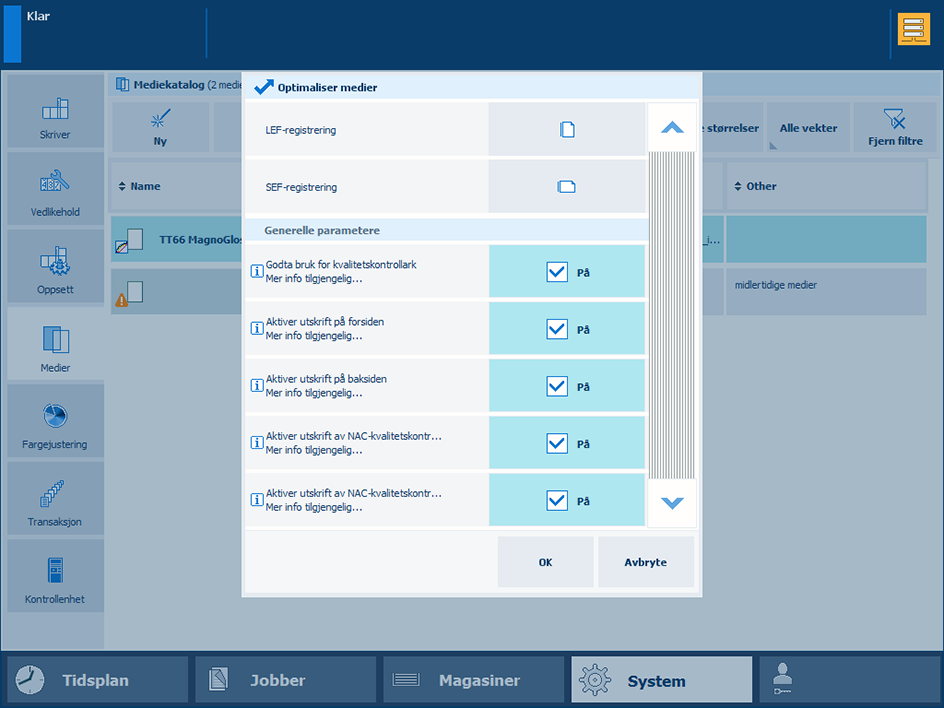 Optimaliser medier
Optimaliser medierHvis du opplever uønskede justeringsavvik på spesifikke medier, bruker du disse mediene til å skrive ut et kontrolldiagram. Dupleks-kontrolldiagrammet viser visuelle markører du kan analysere. Kontrolldiagrammet viser bare bildeavvik som skyldes en uriktig medieregistrering. Hvis kontrolldiagrammet ikke viser defekter, kontrollerer du kildedokumentet og innstillingene for bildeforskyvning.
Før du skriver ut et kontrolldiagram, må du kontrollere at SZ-valsene er renset.
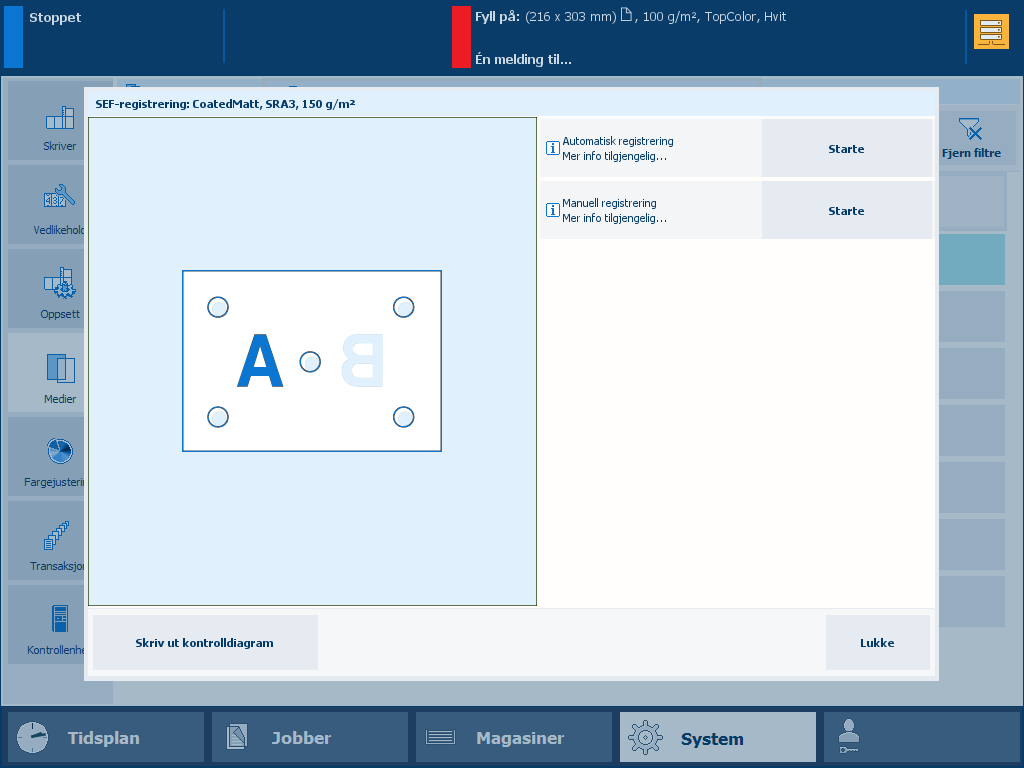 Alternativer for medieregistrering
Alternativer for medieregistreringTrykk på .
Trykk på mediet du vil optimalisere.
Trykk på [Optimalisere].
Trykk på [LEF-registrering] eller [SEF-registrering] avhengig av materetningen til mediearkene i skriveren.
LEF er langsidemating, og SEF er kortsidemating.
Trykk på [Skriv ut kontrolldiagram].
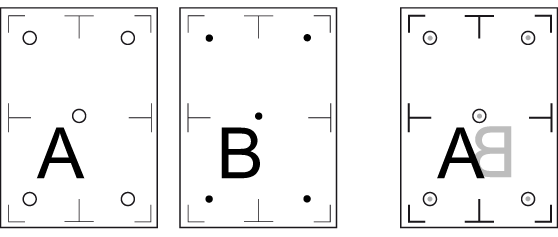 To sider av kontrolldiagrammet og justeringen av sirkler og punkter
To sider av kontrolldiagrammet og justeringen av sirkler og punkterHold dupleks-kontrolldiagrammet opp mot en lyskilde.
Du skal da se et hvitt område mellom prikken i solid farge og sirkelen. Hvis prikkene berører sirklene, er ikke medieregistreringen riktig.
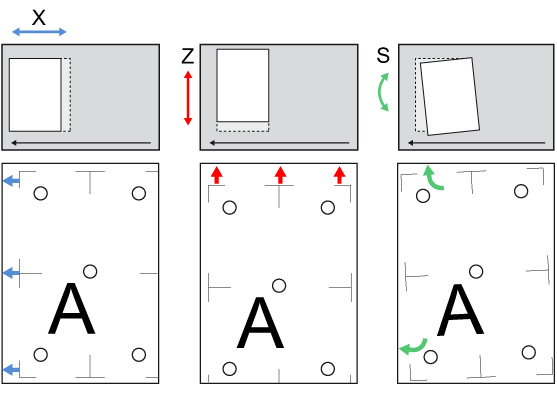 Arkavvik i papirbanen og utskriftseffekter på kontrolldiagrammet (f.eks. fremre ark, A4/Letter, langsidemating)
Arkavvik i papirbanen og utskriftseffekter på kontrolldiagrammet (f.eks. fremre ark, A4/Letter, langsidemating)Avvik i X-koordinaten (materetningen)
Mål avstanden mellom venstre arkkant og de vertikale markørlinjene. Gjør det samme på motsatt side (B).
Hvis avstanden på minst én av sidene er mer eller mindre enn 10 mm, er ikke medieregistreringen riktig.
Avvik i Z-koordinaten (kryssmateretning)
Mål avstanden mellom øverste arkkant og de horisontal markørlinjene. Gjør det samme på motsatt side (B).
Hvis avstanden på minst én av sidene er mer eller mindre enn 10 mm, er ikke medieregistreringen riktig.
Rotasjonsavvik i S-koordinaten
Mål avstanden fra øvre venstre arkhjørne til punktet lengst til venstre på den horisontale markørlinjen. Legg linjalen inntil kanten på arket. Gjør det samme på motsatt side (B).
Hvis avstanden på minst én av sidene er mer eller mindre enn 10 mm, er ikke medieregistreringen riktig.